Windows에서 Git 시작하기
개발을 하다보면 코딩을 잘못해서 과거의 코드로 다시 되돌아 가는 경우도 있고, 여러사람들 끼리 협업하는 과정에서 코드를 공유해야하는 과정들이 필요합니다. 오늘 소개해드릴 Git 은 현재 널리 쓰이고 있는 분산 버전관리 시스템입니다. Git 을 시작하기 위해서 홈페이지에 가입을 완료한후 프로젝트를 생성합니다. 저의 경우에는 프로젝트이름을 "MyProject"로 하였습니다.
Git 은 https://git-scm.com/ 이사이트에 가서 Windows 버전을 설치합니다. Git 설치 완료후 관리하고자 하는 폴더에 오른쪽클릭을 하게되면 다음과 같은 메뉴가 뜹니다. 여기에서 "Git Bash Here"를 클릭하면 Bash 창을 띄웁니다.
Date: Thu Jul 20 20:31:46 2017 +0900
Date: Thu Jul 20 20:27:26 2017 +0900
Date: Thu Jul 20 20:22:56 2017 +0900
Date: Thu Jul 20 20:22:56 2017 +0900
Date: Thu Jul 20 20:31:46 2017 +0900
Date: Thu Jul 20 20:27:26 2017 +0900
Date: Thu Jul 20 20:22:56 2017 +0900
Git 은 https://git-scm.com/ 이사이트에 가서 Windows 버전을 설치합니다. Git 설치 완료후 관리하고자 하는 폴더에 오른쪽클릭을 하게되면 다음과 같은 메뉴가 뜹니다. 여기에서 "Git Bash Here"를 클릭하면 Bash 창을 띄웁니다.
1. Git User Name 설정과 E-mail 설정하기
$ git config --global user.name "Your Name Here"
$ git config --global user.email "your_email@youremail.com"
2. Git 시작점 설정하기
$ git init
3. Git 메인 브랜치에 업데이트 하기
$ git add filename
$ git commit -m 'comments'
4. Github 저장소에 업데이트 하기
$ git remote add origin https://github.com/username/myproject.git
$ git remote -v
$ git push origin master
여기까지 하면 Git 저장소에 업데이트완료이다. 메인 브랜치에 업데이트를 하고 기록을 남기면 언제든 다시 돌아갈 수 있도록 해줍니다. 에를 들어 제가 다음과 같이 세번 업데이트를 했다고 가정합시다.
$ git add Readme.txt
$ git commit -m 'test0'
$ git add Readme.txt
$ git commit -m 'test1'
$ git add Readme.txt
$ git commit -m 'test2'
$ git log
commit df2dc09619ee4ef29bfb712dbf866d9efbb61c83 (HEAD -> master, origin/master)
Author: jijin <jijinlee@outlook.com>Date: Thu Jul 20 20:31:46 2017 +0900
test2
commit 570bab8b3bab90da6d45568130963dea35ce22a2
Author: jijin <jijinlee@outlook.com>Date: Thu Jul 20 20:27:26 2017 +0900
test1
commit a51ffa09688dcc069cb1b124679398ad094cd0d8
Author: jijin <jijinlee@outlook.com>Date: Thu Jul 20 20:22:56 2017 +0900
test0
제일 먼저 저장한 파일의 commit 아이디는 "a51ffa09688dcc069cb1b124679398ad094cd0d8" 이며, 브렌치에 저장된 파일을 불러오기 위해서 이 아이디를 이용합니다.
$ git checkout a51ffa09688dcc069cb1b124679398ad094cd0d8
$ git log
commit a51ffa09688dcc069cb1b124679398ad094cd0d8
Author: jijin <jijinlee@outlook.com>Date: Thu Jul 20 20:22:56 2017 +0900
test Readme.txt
첫번째 파일의 아이디를 입력하였으므로 20:22:56 의 파일을 다시 불러와서 세팅할 것 입니다. 만약 파일 아이디가 입력되는 부분에 브렌치아이디를 넣으면 브렌치자체가 통째로 복원됩니다.
$ git checkout master
$ git log
commit df2dc09619ee4ef29bfb712dbf866d9efbb61c83 (HEAD -> master, origin/master)
Author: jijin <jijinlee@outlook.com>Date: Thu Jul 20 20:31:46 2017 +0900
test2
commit 570bab8b3bab90da6d45568130963dea35ce22a2
Author: jijin <jijinlee@outlook.com>Date: Thu Jul 20 20:27:26 2017 +0900
test1
commit a51ffa09688dcc069cb1b124679398ad094cd0d8
Author: jijin <jijinlee@outlook.com>Date: Thu Jul 20 20:22:56 2017 +0900
test0
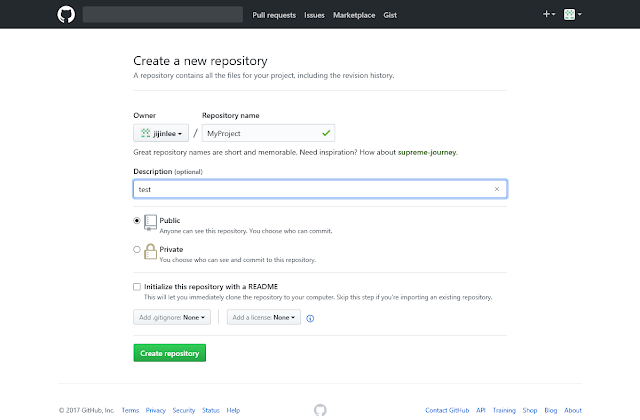

댓글
댓글 쓰기